如何设置win10任务栏透明的方法
- 分类:教程 回答于: 2016年07月04日 00:00:00
也许你用惯了win7升级win10系统还很还念这种桌面效果,内心多少有点忧伤。不用担心,其实在Win10中微软提供了让任务栏变透明的设置选项,不过它不像Windows7中的Aero Glass那样可以调节透明度。但在Windows10中微软还“隐藏”了一个小技巧,能够让Win10任务栏变得更透明。如果你有这样的需求可参考下面的步骤来设置。
让Win10任务栏变得更透明的操作方法:
1、首先需要确保已经开启了任务栏透明效果,如下图所示,打开设置——个性化——颜色,开启“使开始菜单、任务栏和操作中心透明”选项。
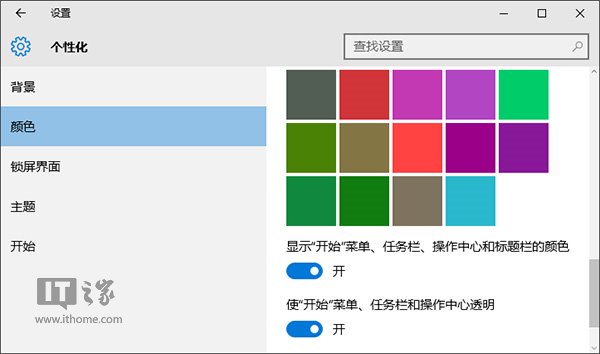
2、按Win+R快捷键打开运行,输入regedit回车打开注册表编辑器。

3、在注册表编辑器中展开以下位置:
HKEY_LOCAL_MACHINE\SOFTWARE\Microsoft\Windows\CurrentVersion\Explorer\Advanced
如下图所示,在右侧新建名为UseOLEDTaskbarTransparency的DWORD(32位)值:
4、双击新建值,将其值设置为1,保存。


5、注销并重新登录系统或重启资源管理器即可生效。
 有用
26
有用
26

分享


转载请注明:文章转载自 www.01xitong.com
本文固定连接:www.01xitong.com
 小白系统
小白系统
小白帮助
如果该页面中上述提供的方法无法解决问题,您可以通过使用微信扫描左侧二维码加群让客服免费帮助你解决。备注:人工客服仅限正常工作时间(周一至周六:9:00~12:00 2:00~6:00)

长按或点击右侧按钮复制链接,去粘贴给好友吧~


http://127.0.0.1:5500/content.htmlhttp://127.0.0.1:5500/content.htmlhttp://127.0.0.1:5500/content.htmlhttp://127.0.0.1:5500/content.htmlhttp://127.0.0.1:5500/content.htmlhttp://127.0.0.1:5500/content.htmlhttp://127.0.0.1:5500/content.htmlhttp://127.0.0.1:5500/content.htmlhttp://127.0.0.1:5500/content.html
取消
复制成功
怎样进行电脑系统重装(适合电脑小白的方法图解)
 1000
10002023/04/17
黑屏解决办法(黑屏原因)
 1000
10002022/11/08
MicrosoftOffice2021 最新永久激活密钥
 1000
10002022/11/03
热门搜索
电脑重装系统大概多少钱
 1000
10002022/10/29
电子邮箱格式怎么写教程
 1000
10002022/10/23
神舟电脑怎么进入bios重装系统
 1000
10002022/10/13
苹果序列号含义
 1000
10002022/10/07
五种方法教你电脑开不了机怎么办
 1000
10002022/07/19
小白一键重装系统后怎么激活windows
 1000
10002022/07/08
超详细原版windows系统下载图文教程
 1000
10002022/06/30
猜您喜欢
- 一键ghost重装系统2016/10/15
- 小编教你电脑系统怎么一键重装win10..2017/07/21
- 小编教你xp与win10的区别2017/10/08
- [h3c路由器默认密码]2024/02/04
- 怎么用硬盘重装系统2022/08/15
- 笔者教你购买笔记本电脑需要注意什么..2018/12/26
相关推荐
- 电脑重装系统下载安装教程..2022/08/24
- ie浏览器怎么卸载2022/09/27
- 小白系统引领极速一键重装系统..2016/07/01
- 了解有哪些常用的数据恢复工具..2022/11/27
- 三星电脑一键重装系统xp教程..2019/09/30
- 一键系统重装系统之家使用方法..2016/11/12
文章已经到底了,点击返回首页继续浏览新内容。














 关注微信公众号
关注微信公众号



